Microsoft Teams má aplikaci pro všechny hlavní desktopové a mobilní platformy. Bez ohledu na to, jaký telefon používáte nebo který počítač/PC používáte, budete moci nainstalovat aplikaci na plochu.
Instalace Microsoft Teams není obtížná, ale pokud ji nepoužíváte často nebo nemáte čas nainstalovat aplikaci, než se budete muset připojit ke schůzce, můžete pracovat bez oficiálních aplikací.
Table of Contents
Připojte se ke schůzce Microsoft Teams bez aplikace
Microsoft Teams má webovou aplikaci, kterou můžete používat z jakéhokoli moderního prohlížeče pro stolní počítače. Aplikace nefunguje v mobilních prohlížečích, takže i když se můžete pomocí webové aplikace připojit ke schůzkám, můžete tak učinit pouze z počítače. Pokud jste na telefonu a chcete se připojit ke schůzce Microsoft Teams bez aplikace, budete se muset ke schůzce připojit po telefonu.
Připojte se ke schůzce Microsoft Teams bez aplikace – Desktop
Chcete-li se připojit ke schůzce Microsoft Teams bez instalace aplikace, potřebujete moderní prohlížeč, jako je Chrome (nebo jakýkoli jiný prohlížeč založený na Chromiu), Firefox, Safari atd.
Otevřete prohlížeč na ploše.
Vložte odkaz na schůzku do adresního řádku (odkaz můžete získat z pozvánky na schůzku nebo o něj požádat organizátora schůzky).
Přihlaste se, pokud máte účet Microsoft Teams.
Zadejte název, který se bude zobrazovat během schůzky, pokud nemáte účet Microsoft Teams.
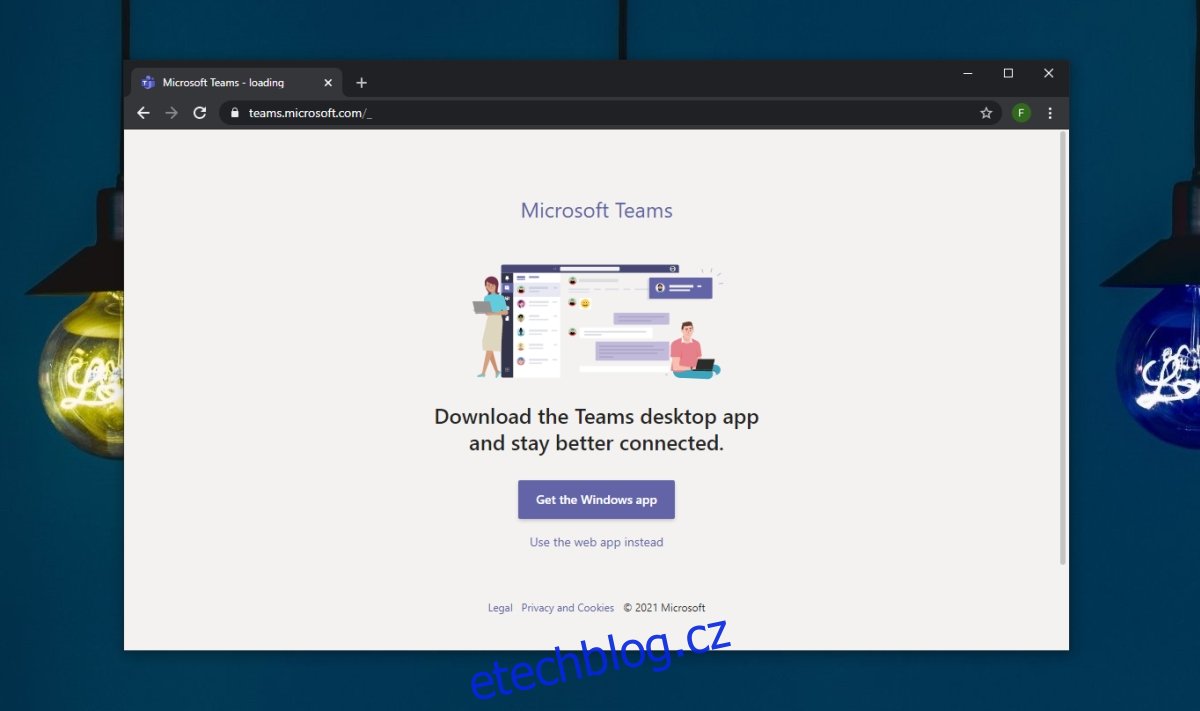
Připojte se ke schůzce Microsoft Teams bez aplikace – telefon
Chcete-li se připojit ke schůzce Microsoft Teams bez oficiální aplikace nainstalované v telefonu, budete muset na schůzku zavolat. Není to nic složitého, ale číslo, na které voláte, může, ale nemusí být bezplatné. Ze zřejmých důvodů nebudete moci sledovat videa žádného z účastníků.
Požádejte organizátora schůzky o číslo a ID konference. Pokud jste obdrželi pozvánku na schůzku, budou tyto informace automaticky zahrnuty do pozvánky.
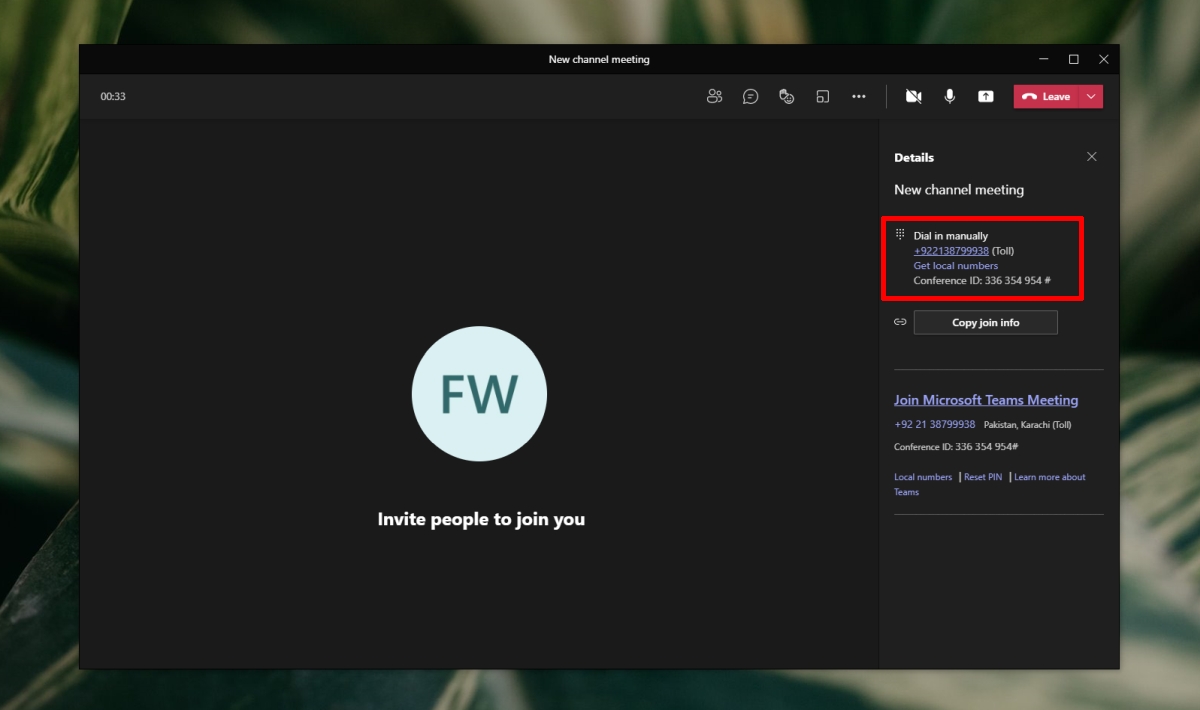
Sdílejte telefonní číslo, ze kterého budete volat, s administrátorem, aby vás mohl identifikovat.
Na telefonu vytočte číslo schůzky.
Až automatický systém odpoví, zadejte ID konference a stiskněte znak # (hash nebo Libra).
Počkejte na vstup na schůzku (admin vám bude muset povolit vstup).
Jakmile budete povoleni, budete moci slyšet zvuk schůzky a mluvit se všemi účastníky schůzky.
Ostatní účastníci uvidí, že jste přítomni a bude vás možné identifikovat podle vašeho telefonního čísla.
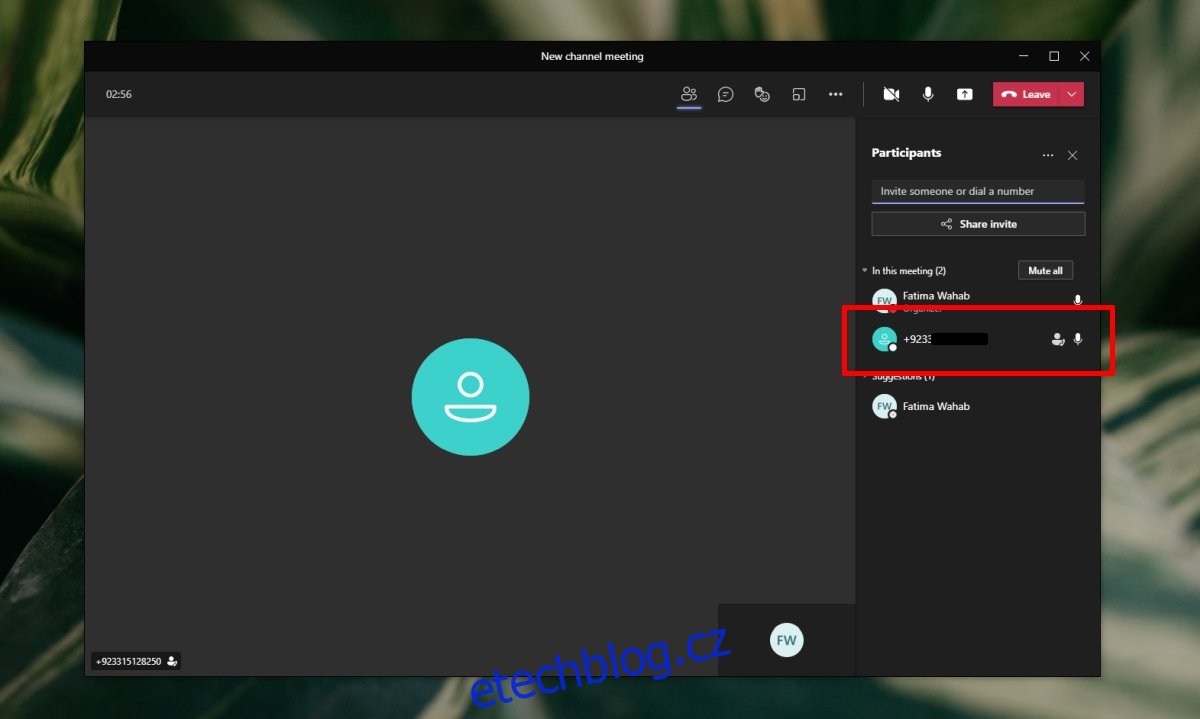
Závěr
Microsoft Teams nepodporuje mobilní prohlížeče. Toto je omezení, které Microsoft opomněl řešit. Je samozřejmé, že mobilní prohlížeč poskytne mnohem menší zážitek z Microsoft Teams než mobilní aplikace nebo webová aplikace pro stolní počítače, ale zdá se, že to není kompromis, který by společnost chtěla udělat. Má docela skvělou alternativu pro telefonické připojení, kterou vybízí uživatele, aby ji místo toho používali.
